
Spolupráce na sdílených tabulích aplikace Freeform na Macu
Spolupracujete-li s ostatními uživateli na sdílené tabuli aplikace Freeform, můžete provádět úpravy a podívat se, zda během vaší nepřítomnosti byly provedeny změny. Změny se ukládají na iCloudu, aby každý s přístupem k tabuli po každém jejím otevření viděl vždy nejnovější verzi.
Otevření a úpravy sdílené tabule
Pomocí zaslaného odkazu můžete na Macu otevřít sdílenou tabuli.
Klikněte na odkaz, který jste obdrželi. Otevře se aplikace Freeform
 .
.Po otevření se sdílená tabule zobrazí v kategorii Sdílené na bočním panelu aplikace Freeform.
Pokud vám vlastník udělil oprávnění, proveďte úpravu tabule.
Změny, které provedete vy nebo někdo jiný, uvidí v reálném čase všichni účastníci, kteří mají tabuli právě otevřenou.
Zobrazení dalších účastníků při práci na tabuli
Podle potřeby můžete v reálném čase zobrazit, kde na tabuli pracují další účastníci, nebo také sledovat ostatní, jak tabuli procházejí. Pokud například spolupracujete s uživatelem, který tabuli využívá při prezentaci určitého návrhu, uvidíte, kde se na tabuli právě nachází a co vidí.
Na Macu přejděte do aplikace Freeform
 .
.Na bočním panelu klikněte na položku Sdílené a pak tabuli otevřete dvojím kliknutím.
Pokud se boční panel nezobrazuje, použijte příkaz Zobrazení > Zobrazit boční panel.
Na panelu nástrojů klikněte na tlačítko Spolupracovat (pokud ke kontaktu není přidružená žádná fotka, vypadá tlačítko takto
 ; jinak uvidíte individuální fotku nebo ikonu skupiny), zapněte volbu Kurzory účastníků (pokud ještě není zapnutá) a pak proveďte některou z následujících akcí:
; jinak uvidíte individuální fotku nebo ikonu skupiny), zapněte volbu Kurzory účastníků (pokud ještě není zapnutá) a pak proveďte některou z následujících akcí:Přeskočení na místo, kde pracuje daný účastník: V oddílu Aktuální účastníci klikněte na jméno účastníka.
Každý účastník má nalevo od svého jména pruh. Díky barvě pruhu ostatní účastníci snadno rozpoznají, kdo na tabuli provádí změny.
Sledování jiného účastníka při prezentaci nebo práci na tabuli: U jména účastníka klikněte na
 a pak vyberte „Sledovat činnost“. Pokud přeskočíte na určitého účastníka a chcete ho sledovat, můžete volitelně také kliknout na jeho ikonu a potom na volbu Sledovat.
a pak vyberte „Sledovat činnost“. Pokud přeskočíte na určitého účastníka a chcete ho sledovat, můžete volitelně také kliknout na jeho ikonu a potom na volbu Sledovat.Vše, co jste vybrali do okamžiku zahájení sledování, se odznačí a barva ohraničení se bude shodovat s kurzorem sledovaného účastníka.
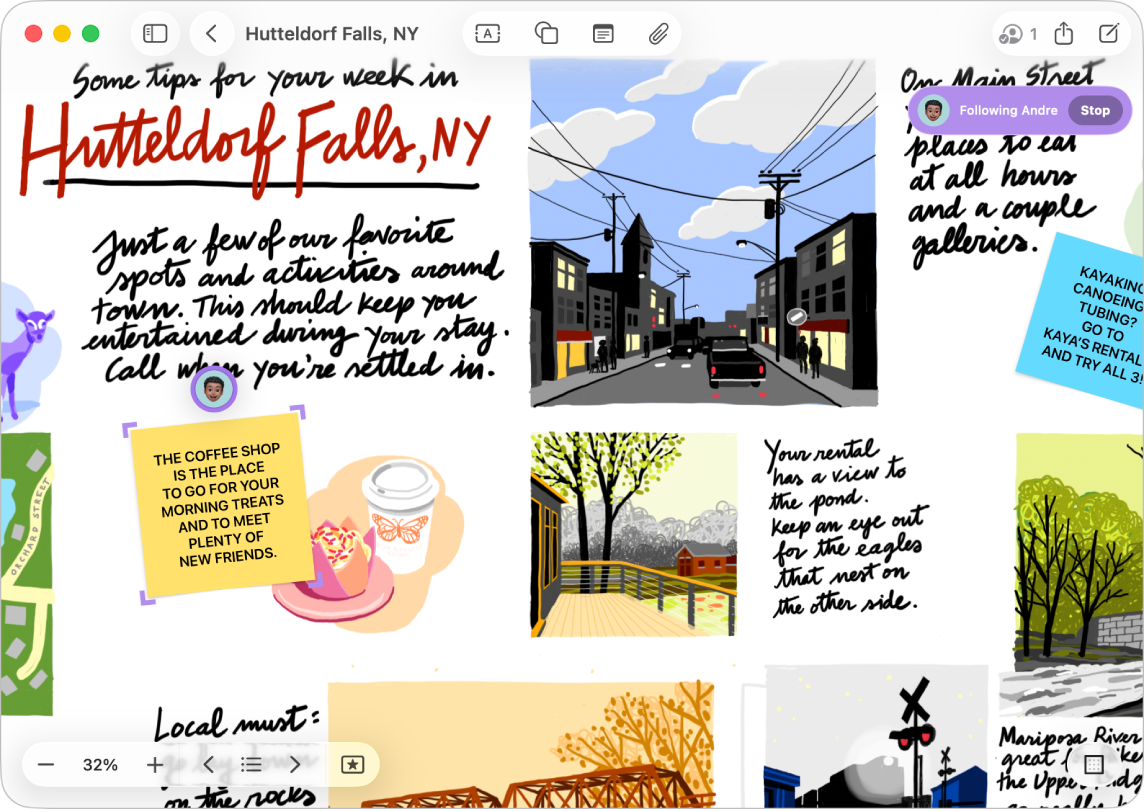
Pokud během sledování účastníka uděláte úpravy nebo změníte přiblížení, proces se automaticky zastaví. Sledování činnosti obnovíte tak, že v pravém horním rohu kliknete u jména účastníka na Obnovit.
Sledování činnosti ukončíte tak, že v pravém horním rohu kliknete u jména účastníka na Ukončit.
Komunikace s dalšími účastníky na tabuli
Na Macu přejděte do aplikace Freeform
 .
.Na bočním panelu klikněte na položku Sdílené a pak tabuli otevřete dvojím kliknutím.
Pokud se boční panel nezobrazuje, použijte příkaz Zobrazení > Zobrazit boční panel.
Na panelu nástrojů klikněte na tlačítko Spolupracovat (pokud ke konverzaci není přidružená žádná fotka, vypadá tlačítko takto
 ; jinak uvidíte individuální fotku nebo ikonu skupiny) a pak proveďte některou z následujících akcí:
; jinak uvidíte individuální fotku nebo ikonu skupiny) a pak proveďte některou z následujících akcí:Odeslání textu: Kliknutím na
 přejděte do konverzace.
přejděte do konverzace. Zahájení hovoru FaceTime: Klikněte na
 (v případě audiohovoru) nebo na
(v případě audiohovoru) nebo na  (v případě videohovoru).
(v případě videohovoru).
Pokud některou tabuli sdílíte v aplikaci Zprávy, uvidíte, kdo prováděl aktualizace od okamžiku, kdy jste si tabuli ve Zprávách naposledy prohlíželi. Viz Spolupráce na projektech ve Zprávách.